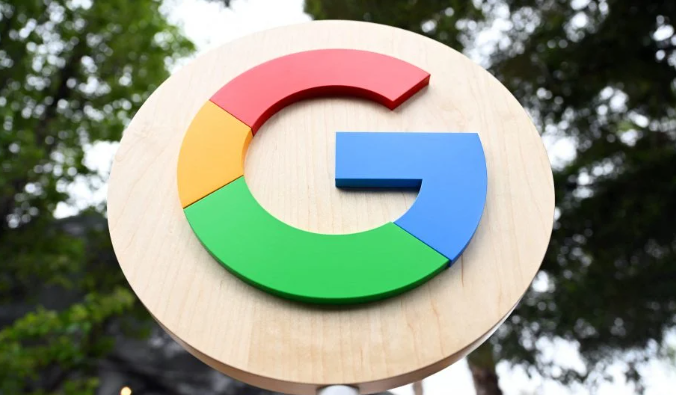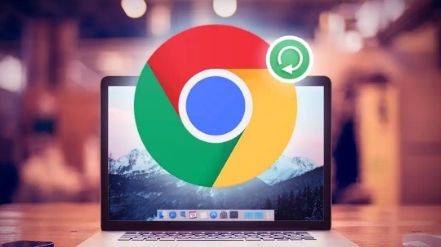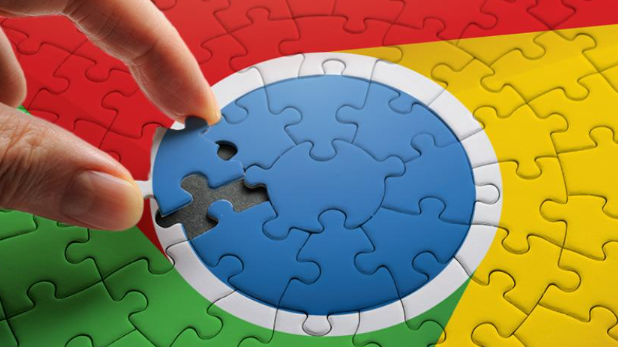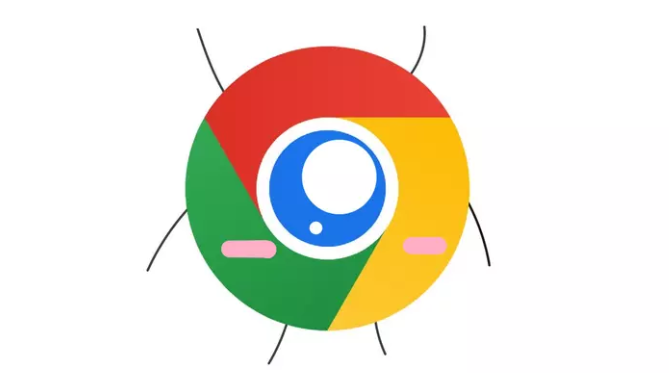Google Chrome下载文件时出现权限不足怎么办

以下是Google Chrome下载文件时出现权限不足的解决方法说明,内容简洁且符合操作逻辑:
1. 检查存储路径权限:在Windows系统中,右键点击Chrome浏览器设置的下载文件存储路径文件夹,选择“属性”,在“安全”选项卡中查看当前用户是否具有“写入”权限。若没有,点击“编辑”按钮添加。在Mac系统中,打开“访达”,找到存储路径文件夹,右键点击选择“显示简介”,在“共享与权限”部分查看并设置当前用户的“读与写”权限。
2. 调整下载位置:打开Chrome浏览器,点击右上角的三个点,选择“设置”。找到“高级”选项并展开,点击“下载位置”部分。确保下载位置的文件夹有足够的磁盘空间,并且当前用户对该文件夹具有读写权限。若系统盘空间不足或权限受限,可尝试将下载位置更改为其他有足够空间且权限开放的磁盘分区。
3. 清除浏览器缓存和Cookie:在浏览器设置中,找到“隐私设置和安全性”选项,点击进入后选择“清除浏览数据”。在弹出的对话框中,选择清除“缓存的图片和文件”以及“Cookie及其他网站数据”。
4. 检查扩展程序:浏览器中的扩展程序可能冲突导致下载权限被拦截。在扩展程序管理页面,找到可能会影响下载的扩展程序,将其禁用。
5. 检查网络权限:在谷歌浏览器的设置页面中,找到“高级设置”,选择“网络”,在“代理设置”中手动设置代理或取消代理设置。